
Viele Benutzer ziehen es vor, volumetrische Inhalte hochzuladen, einschließlich Spiele, über das BitTorrent-Protokoll. Berücksichtigen Sie in diesem Artikel die grundlegenden Methoden zum Herunterladen von Spielen für dieses Protokoll mit verschiedenen Kunden.
Ladespiele von Torrent
Um das Spiel von BitTorrent herunterzuladen, benötigen wir zwei Dinge - Torrent-Datei- und Client-Netzwerke. Die Datei ist ein Dokument im Torrent-Format, das die Prüfsummen der anschließend zugrunde liegenden Daten enthält. Sie können es mit speziellen Sites bekommen - Torrent Tracker, die im Internet einen riesigen Betrag gibt, und alles ist nicht möglich, sie in Betracht zu ziehen.Häufig ist die Datei auch von der Prozedur ausgeschlossen - die erforderlichen Informationen können durch den sogenannten Magnet-Bezug erhalten werden. Einige Tracker arbeiten so ausschließlich auf diese Weise. Nachdem die Daten der Steuermengen der Dateien erhalten werden, können Sie direkt geladen werden.
Methode 1: uTorrent
Dies ist der beliebteste Kunde von Torrent-Netzwerken im russischsprachigen Internet-Segment, und deshalb beginnt es.
- Öffnen Sie das Programm. Verwenden Sie die Datei "Datei", in der Sie eine der Optionen für das Hinzufügen von Torrent auswählen.
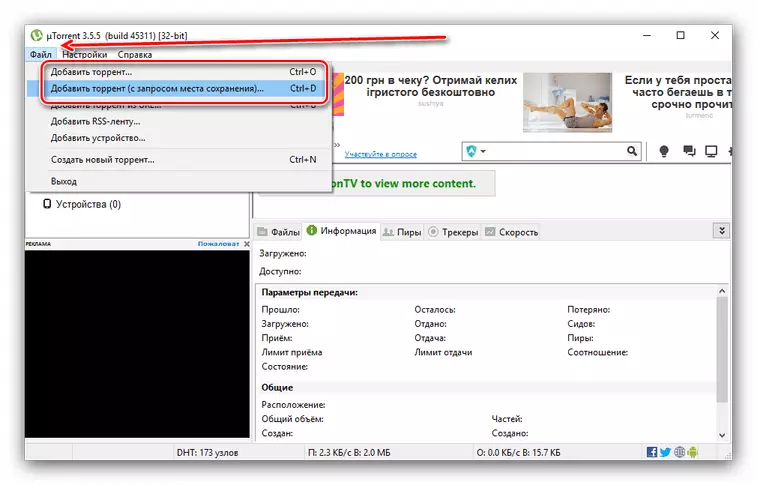
Die Option "Torrent hinzufügen" öffnet sofort die Hinzufügenoberfläche und "Fügen Sie Torrent hin (mit einer Anforderung zum Speichern von Space)", ermöglicht dem Benutzer den Standort vor dem Auswählen des Benutzers.
- Das Dialogfeld "Explorer" wird geöffnet, in dem die Torrent-Datei gefunden und auswählen soll.
Sie können die Datei auch direkt öffnen, ohne das Programm auf den Markt zu bringen - meistens ordnet das Myutor Center solche Arten von Dokumenten bei der Installation zusammen, die auf dem Symbol verstanden werden können. Diese Anweisung trifft für andere unten beschriebene Programme zu.
- Weitere Aktionen hängen davon ab, welche Methode dem Torrent hinzugefügt wird. Wenn die Option mit der Anforderung der Speicherortware ausgewählt ist, müssen Sie das endgültige Startverzeichnis einstellen.
- Wenn die übliche Ergänzung ausgewählt ist, erscheint die voreingestellte Schnittstelle. Lassen Sie uns detaillierter darauf wohnen. Im linken Teil des Fensters können Sie den Ordner Speichern, den Namen der heruntergeladenen Informationen sowie die Parameter einstellen, sowie die Parameter wie der sofortige Start des Downloads, das Ziel des Etiketts oder die Ablehnung der Hash-Summen.
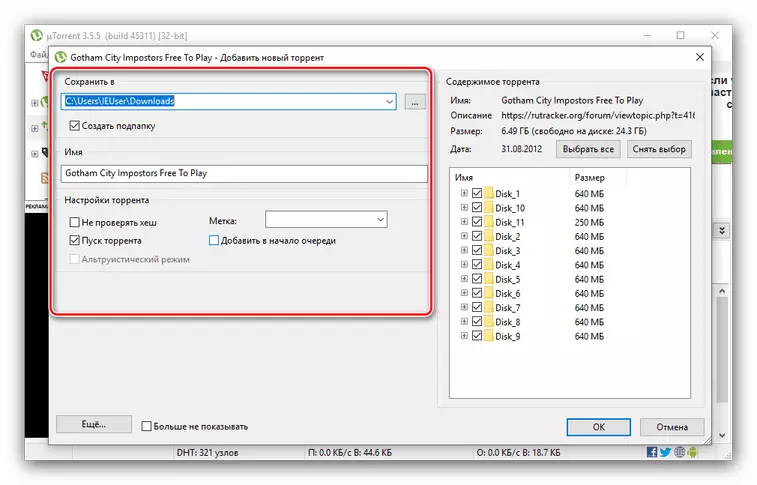
Auf der rechten Seite des Fensters können Sie auswählen, welche Daten gespeichert werden sollten - es ist nützlich, beispielsweise beim Booten einer Anthologie, aus der der Benutzer nur wenige Positionen benötigt.
- Nachdem Sie alle Änderungen vorgenommen haben, klicken Sie auf "OK", um das Laden zu starten.
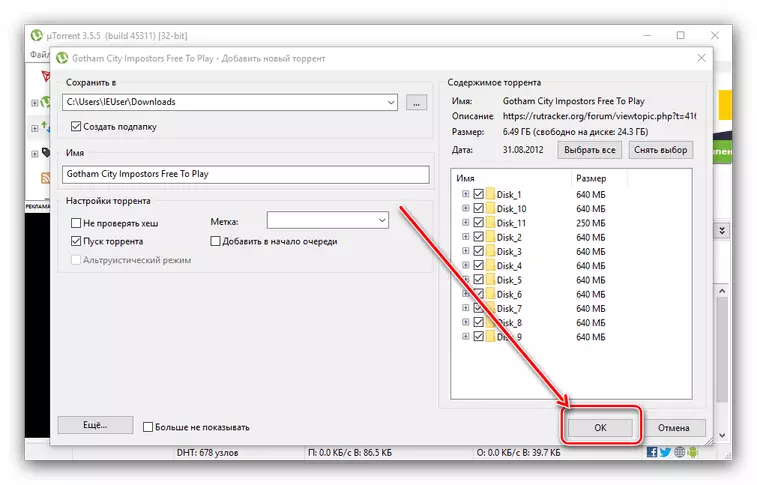
Der Fortschritt des Downloads kann im Download-Fenster verfolgt werden.
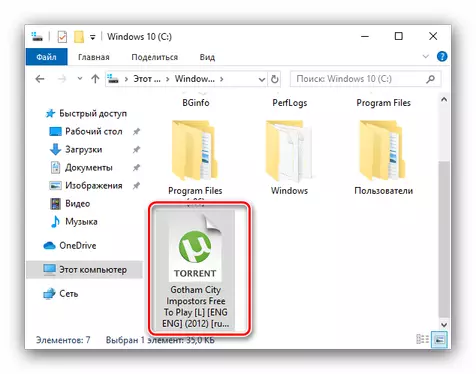
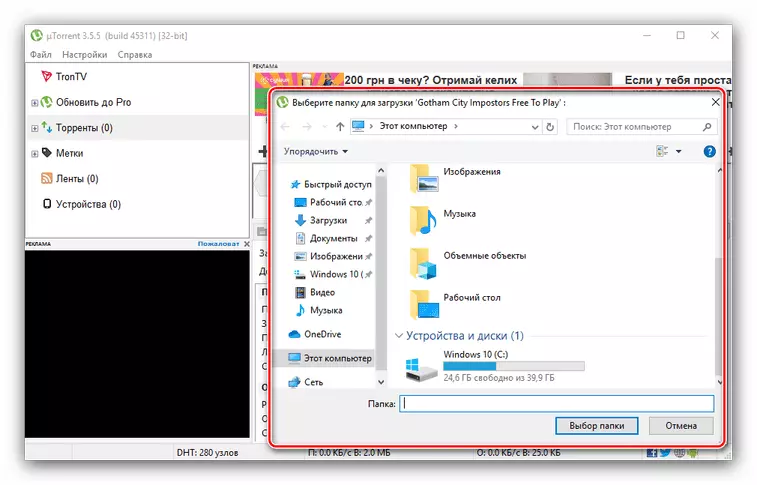
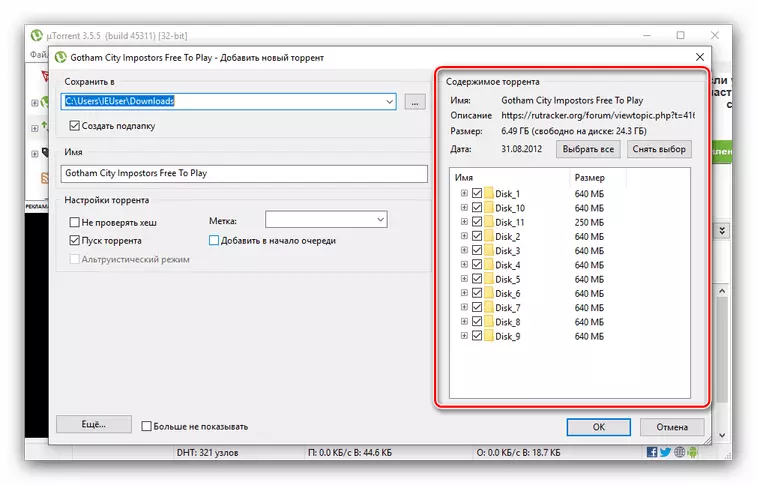
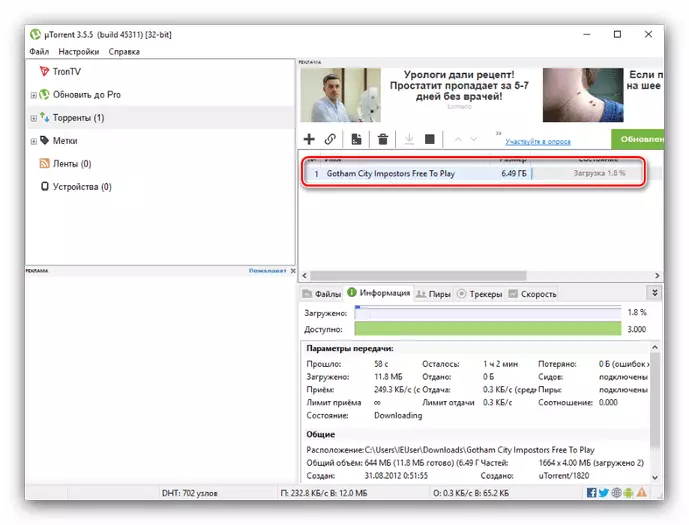
MyUtrient ist für die Vereinfachung des Managements bekannt, aber die Werbung erhebt sich ziemlich stark den Ruf dieser Anwendung. Die Anweisung eignet sich auch für die BitTorrent-Anwendung, auf deren Grundlage uTorrent erstellt wird.
Methode 2: Vuze
Erweiterter Torrent-Client, in dem die Suche nach Download-Dateien zum Herunterladen aufgebaut ist, auch als weite Schnittstelleneinstellungen bekannt.
- Verwenden Sie nach dem Starten des Programms die Symbolleiste - Select Secure "Datei" -Punkte - "Öffnen" - Torrent-Datei.
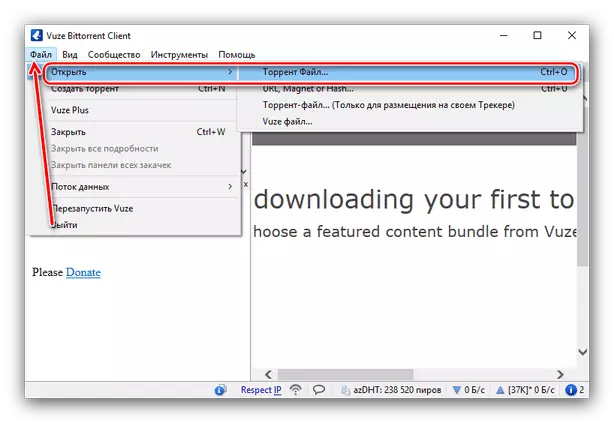
Von hier aus können Sie den Magnet-Link öffnen. Wählen Sie einfach die entsprechende Option aus.
- Die Schnittstelle der Zugabe von Torrent öffnet sich. Der Link reicht aus, um in das Textfeld einzugeben, und klicken Sie auf "OK", während Sie die Datei auf die Anwendung herunterladen, auf die Sie auf "Torrent hinzufügen" klicken müssen.
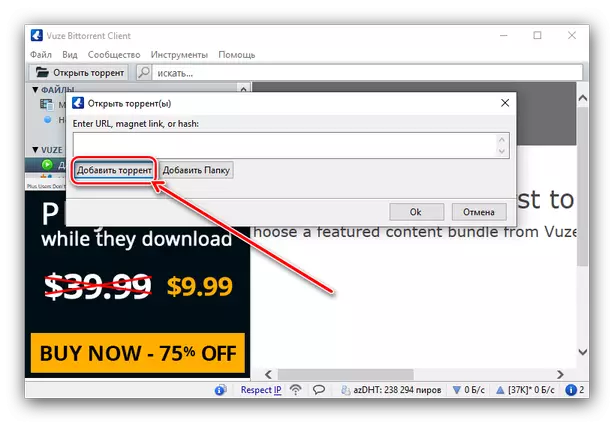
Ferner sollte die Datei über das Dialogfeld "Explorer" ausgewählt werden.
- Nach dem Hinzufügen des gewünschten Dokuments wird das Fenster Downloadeinstellungen angezeigt. Die Schnittstelle kann sperrig und unbequem erscheinen (insbesondere aufgrund von nur teilweisen Lokalisierung), aber in der Tat ist alles sehr einfach. Sie können Dateien auswählen, die oder nicht heruntergeladen werden sollen, die Ladepriorität einstellen und den Ordner speichern auswählen - für letztere genügt, um auf die linke Maustaste auf der linken Maustaste auf der Zeile "Speicherort speichern" klicken und den Pfad in das Verzeichnis manuell registrieren. oder wählen Sie es über den "Explorer".
- Klicken Sie durch Angeben der erforderlichen Einstellungen auf "OK", um das Laden zu starten.
- Sie können den Download-Prozess in das Menü auf der linken Seite auf das Element "herunterladbar" klicken, wonach die Details im zentralen Teil des Fensters angezeigt werden.
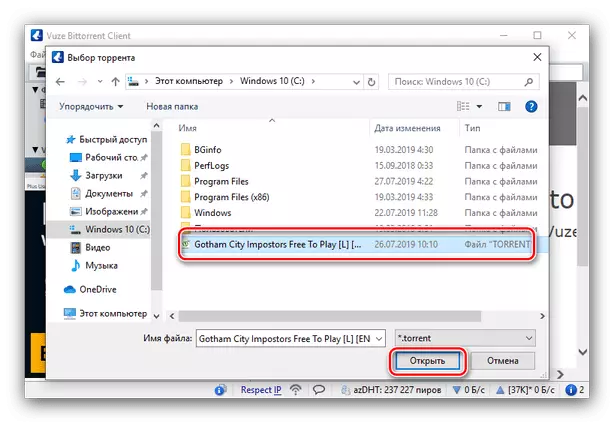
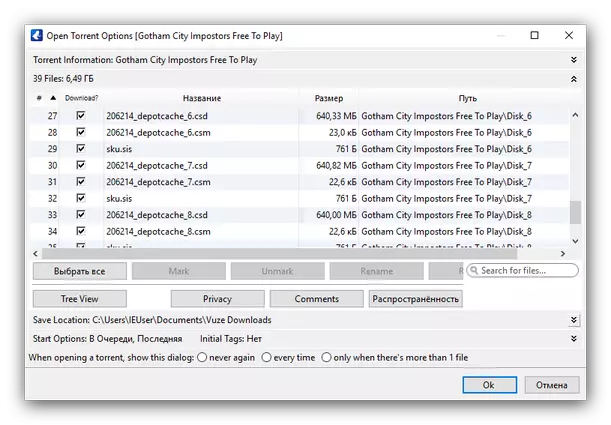
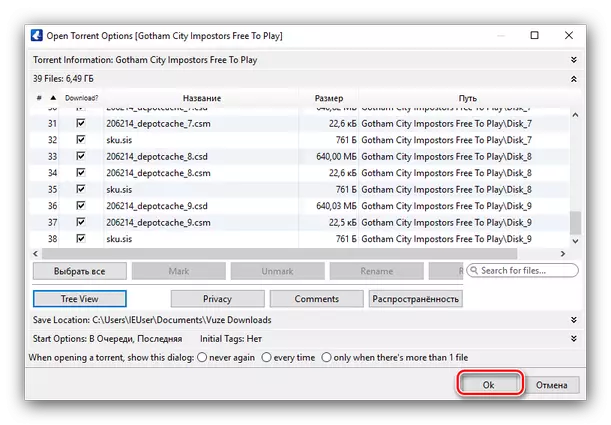
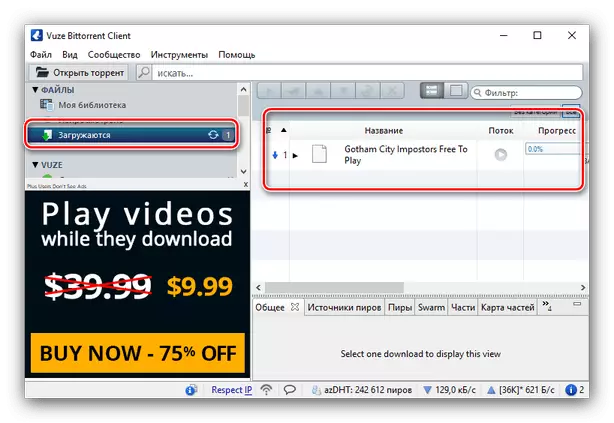
Die Universität ist eine gute und praktische Lösung, aber Probleme mit der Lokalisierung und Werbung können einige Benutzer erschrecken.
Methode 3: qbittorrent
Ein Anwendungs-Client von Torrent-Netzwerken, der erste Vertreter der Familie von freier Software in der heutigen Auswahl.
- Um die Torrent-Datei herunterzuladen, verwenden Sie das Menü, "Datei" Elemente - "Torrent File" hinzufügen ".
- Wählen Sie im Fenster "Explorer" das gewünschte Dokument aus.
- Wie bei anderen P2P-Netzwerkkunden wird das Fenster Downloadeinstellungen angezeigt. Standardmäßig sind nur die Auswahl des Steuerungsmodus und der Startordner verfügbar.
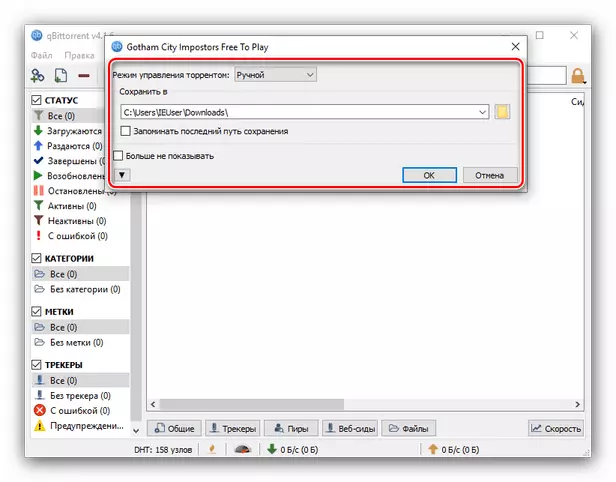
Wenn Sie die Taste mit dem Pfeilsymbol drücken, stehen zusätzliche Parameter zur Verfügung: Wählen Sie einzelne Dateien, erweiterte Download-Optionen und Torrent-Informationen.
- Klicken Sie auf "OK", indem Sie die gewünschten Einstellungen auswählen.
- Torrent wird hinzugefügt - Der Downloadstatus kann im Hauptanwendungsfenster verfolgt werden.
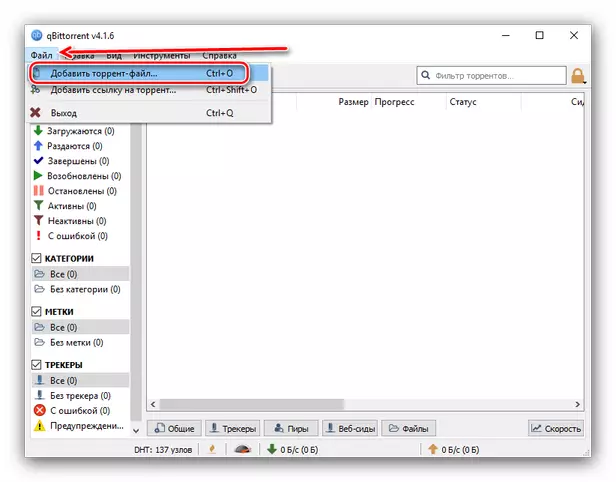
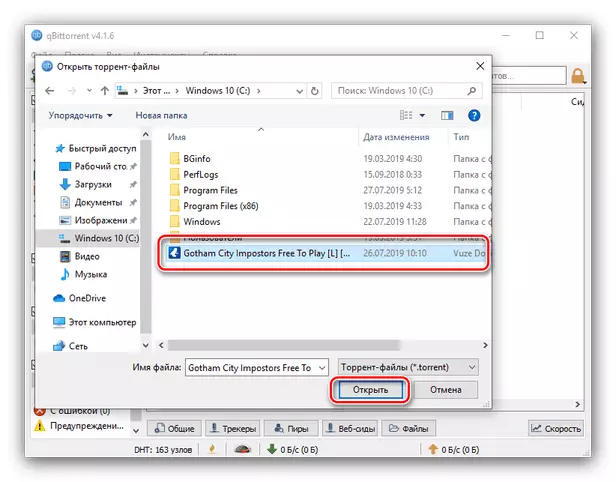
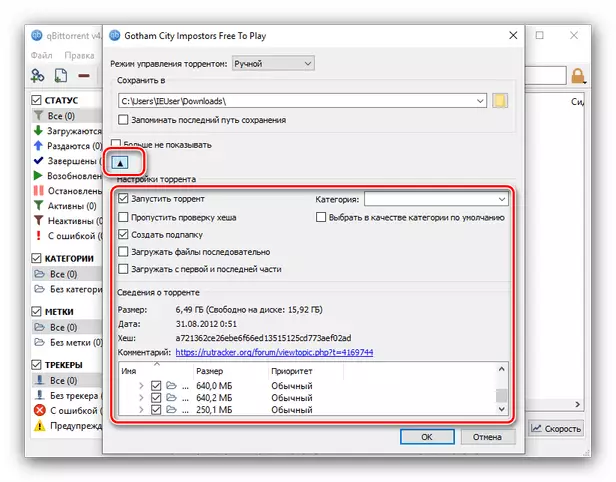
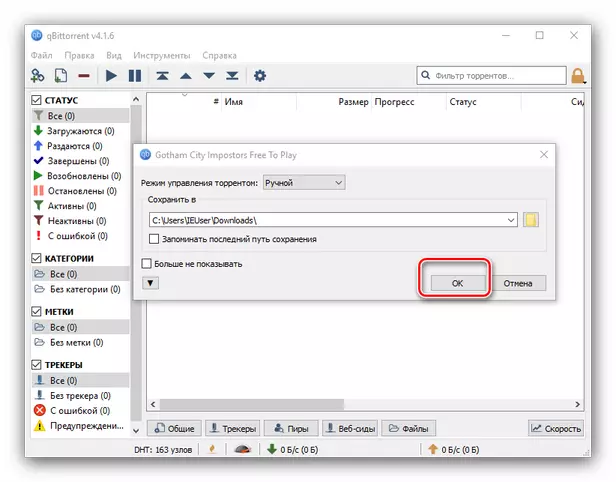
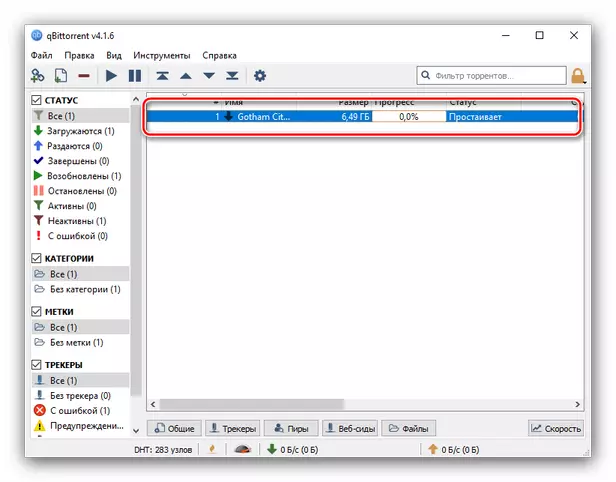
QBittorrent ist eine der besten Lösungen seiner Klasse: frei, unter freier Lizenz, klein und praktisch. Der fehlende veraltete Ui ist nicht zu kritisch.
Methode 4: Übertragung qt
Windows-Portable-Client, vertraute MACOS-Benutzer und -systeme auf dem Linux-Kernel, funktional identische Versionen für diese Betriebssysteme.
- Das Laden in die Datendatei mit Daten basiert auf demselben Algorithmus wie in anderen ähnlichen Anwendungen - Verwenden Sie die Datei-Symbolleistenelemente "Öffnen".
- Öffnen Sie das Dokument über den "Explorer".
- Als nächstes erscheint das Fenster Downloadeinstellungen. Es gibt nicht viele Parameter: Der Download-Ordner, die Auswahl einzelner Positionen aus dem geladenen Array, der Prioritätseinstellung und der eindeutigen Übertragungsfunktion der TORRENT-Dateilöschfunktion mit dem Warenkorb nach Zugabe. Wählen Sie die gewünschten Optionen aus und klicken Sie auf Öffnen, um das Herunterladen zu starten.
- Das Laden wird gestartet - es ist möglich, seinen Fortschritt direkt aus dem Hauptanwendungsfenster zu beobachten.
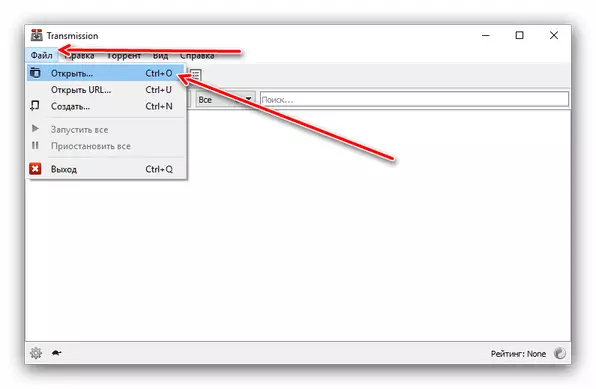
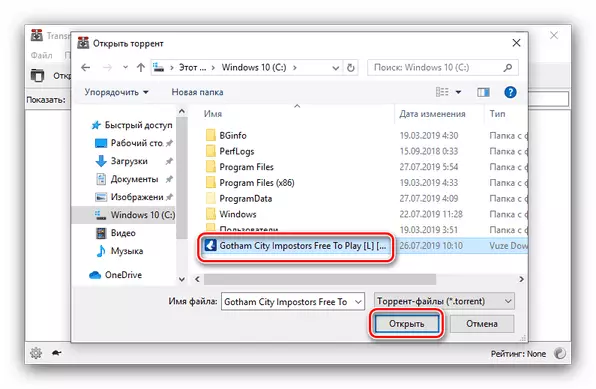
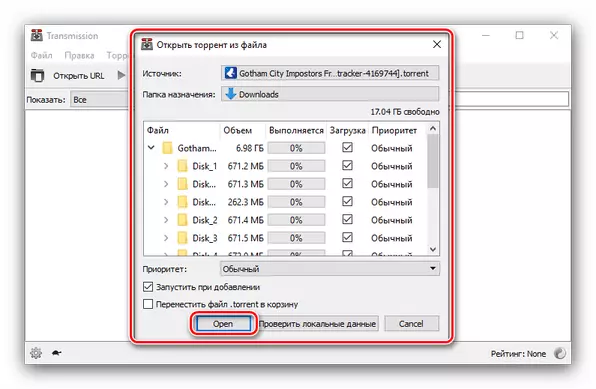
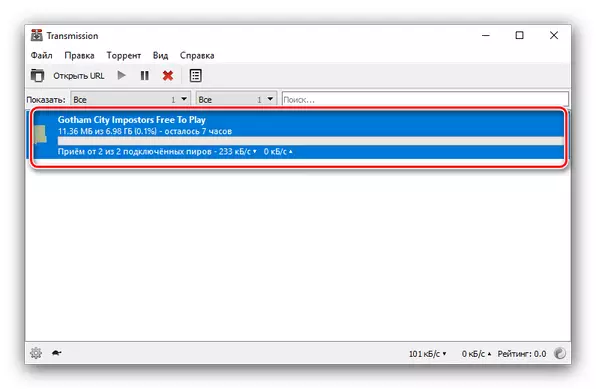
Wie ein Hafter gilt Transmission-Qt unter einer kostenlosen Lizenz. Der einzige Nachteil dieses Programms kann als seltene Abfahrten bezeichnet werden, wenn Torrents direkt vom "Explorer" sowie Orten der Lokalisierung mit niedriger Qualität hinzugefügt werden.
Methode 5: Halit
Ein weiterer Anschluss mit Linux, aber ohne den Einsatz von Frameworks von Drittanbietern geschrieben, weshalb es keine Fehler und Probleme beim Arbeiten an Fenstern hat.
Laden Sie Halit von der offiziellen Site herunter
- Es gibt kein separates Menü der Anwendung, also verwenden Sie die Symbolleiste - die Ordner-Bild-Taste.
- Verwenden Sie die Schnittstelle "Explorer", um eine Datendatei auszuwählen.
- Die Downloadeinstellungen der Anwendung sind sehr klein - Sie können das Zielverzeichnis oder den Betrieb des Umzugs in einen anderen Ordner am Ende des Downloads festlegen und das Laden des Downloads konfigurieren. Um den Herunterladen zu starten, klicken Sie auf die Schaltfläche "OK".
- Der Startprozess wird im Hauptfenster angezeigt.
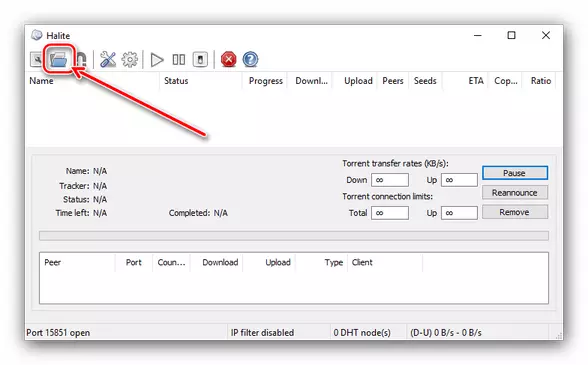
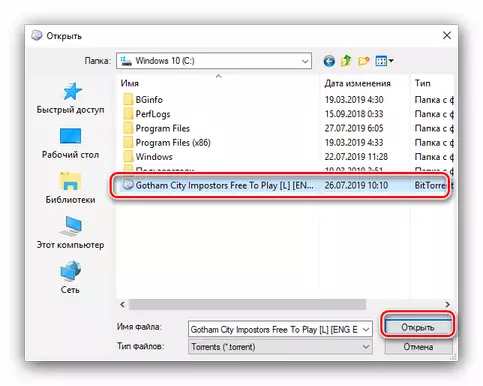
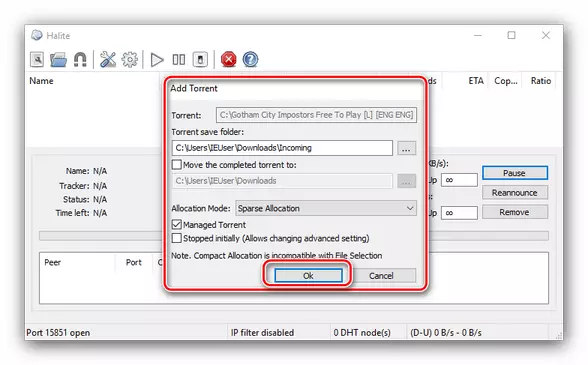
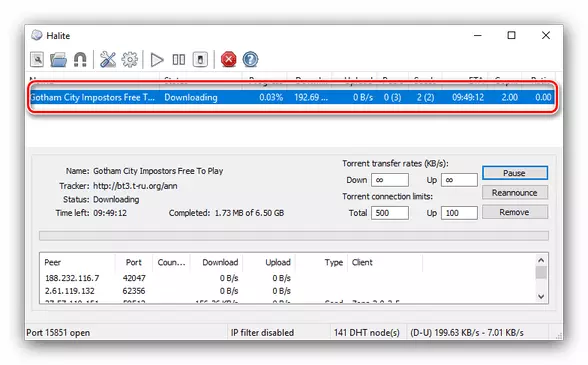
Die Galite-Anwendung kann als eine der besten Lösungen empfohlen werden. Von den Minus, kann es beachtet werden, mit Ausnahme des Mangels an Russen.
Abschluss
Wir überprüften Anwendungen, mit denen Sie das Spiel von Torrent herunterladen können. Wie wir sehen, existieren die Lösungen der Aufgabe viel, und jeder Benutzer wird ein Produkt finden, das seine Anforderungen erfüllt.
